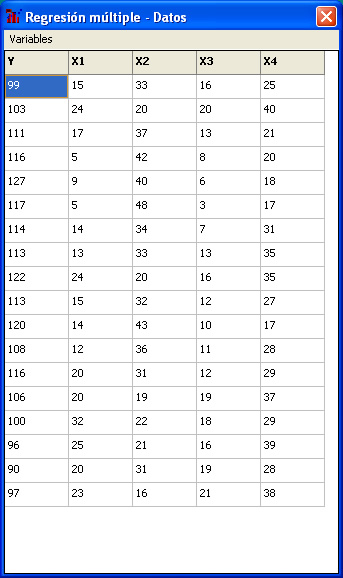
Figura 1. Esta pantalla se muestra para el ingreso / edición
de datos en el módulo de Regresión múltiple.
Una vez efectuada una regresión es posible interpolar y extrapolar valores de la variable dependiente a partir de la ecuación obtenida en la regresión.
Los datos pueden ser guardados en un archivo, para ser editados o agregar pares adicionales.
El resultado del análisis de regresión puede ser impreso,
copiado al portapapeles o ser guardado como página web (HTML) para
publicarlo fácilmente en Internet, enviarlo por correo electrónico
o editarlo.
Ingreso de datos
Para comenzar a introducir datos hay que crear un archivo nuevo usando la opción
Nuevo del menú Archivo. Aparecerá una ventana como
la de la figura 1, en ella existen tantas columnas como variables independientes,
más la primera columna para capturar los valores de la variable dependiente.
Comience a introducir los datos que sean necesarios, pulsando la tecla con la
flecha hacia abajo para introducir un nuevo grupo de datos. Si se desea agregar
o disminuir variables hay que utilizar el menú Variables que aparece
en la ventana de datos o las teclas [Ctrl + V] para agregar una nueva
columna de variable independiente o [Shift + V] para eliminar la última
variable.
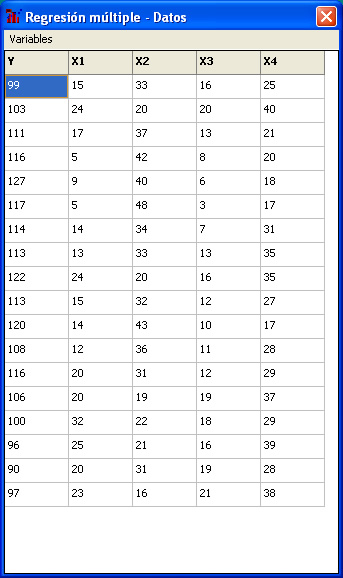
Figura 1. Esta pantalla se muestra para el ingreso / edición
de datos en el módulo de Regresión múltiple.
Edición
Cuando hay un archivo abierto los datos que contiene pueden ser modificados libremente, para ello sólo posicionese sobre la casilla que desea modificar e introduzca el nuevo valor, si la ventana con los datos no está desplegada puede mostrarla seleccionando la opción Ver / editar datos... del menú Edición, o pulse su método abreviado Ctrl+E.
La siguiente información será de gran utilidad al editar datos:
Cambiar el valor de un dato. Simplemente sólo hay que posicionarse sobre el dato con las flechas o el ratón e introduzca el nuevo valor seguido de [Enter].
Borrar un renglón de datos. Sólo hay que posicionarse en el renglón del par de datos que se desea borrar, hecho esto presione de un clic con el botón derecho ( o secundario) del ratón, aparecerá un menú contextual con una opción que le permitirá eliminar el renglón completo.
Es importante que recuerde que al cambiar o borrar datos a un archivo,
este se modifica, por lo tanto hay que guardar el archivo nuevamente si
se desea conservar los cambios.
Analizar
Este menú contiene la opción Analizar datos, con lo que se analizan los datos y se presenta la ventana de resultados, que dependiendo si está marcada o no la opción Salida detallada del menú Opciones, mostrará o no cierta información del análisis.
En la figura 2 se muestra la ventana de resultados, en los resultados aparece una liga que permite entrar a la función de interpolación, desde la cuál es posible obtener el valor de la variable dependiente al capturar los valores de cada variable independiente.
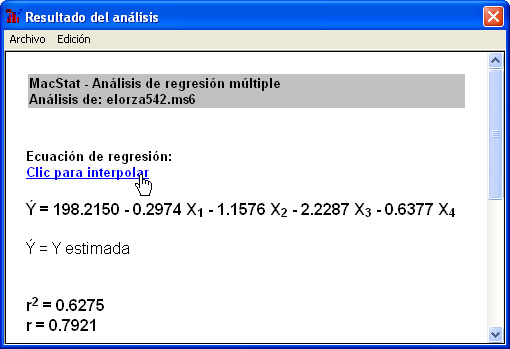
Figura 2. Ventana de resultados.
Interpolar
Cuando se usa la liga de interpolación se muestra una ventana como la que se ilustra en la fugura 3. En esta ventana aparece la ecuación obtenida en la regresión y casillas para introducir valores para las variables independientes, conforme se vayan capturando los valores se actualizará el valor de la variable dependiente estimada.
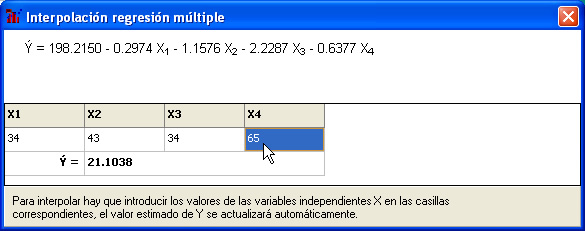
Figura 3. Ventana de interpolación.
Copiar datos al portapapeles
MacStat incluye capacidad para poder compartir los datos capturados en un archivo con otras aplicaciones, de esta manera es posible reutilizar los datos capturados en otros programas para poder realizar otros análisis o para cualquier acción que se desee. Es necesario que haya un archivo abierto o que exista uno nuevo con datos para que puedan usarse esta opción.
Es posible seleccionar uno o varios datos de la ventana de datos mediante el ratón haciendo clic sobre el primer dato deseado y arrastrándo el ratón sobre los otros datos deseados. Una vez sombreados los datos hay que activar el menú contextual haciendo clic con el botón derecho (o secundario) del ratón sobre los datos, esto mostrará el menú con la opción de copiar los datos al portapapeles, para poder entonces pegar los datos en una hoja de cálculo u otro programa que soporte el pegado de datos desde el portapapeles.